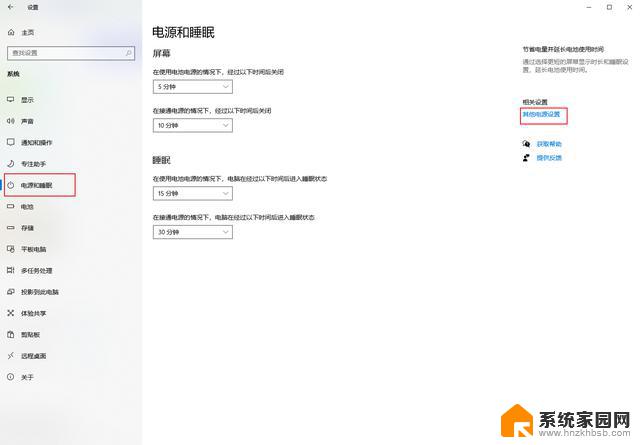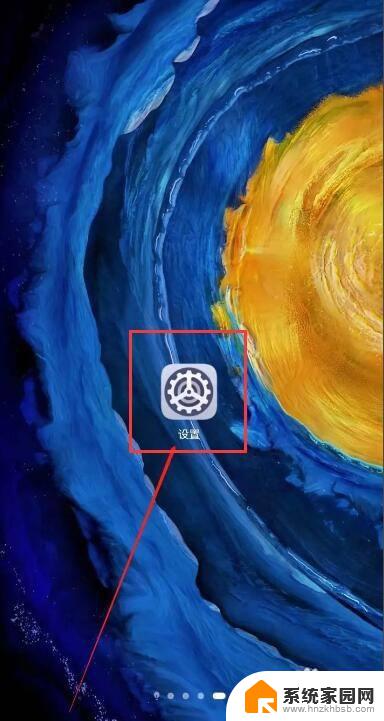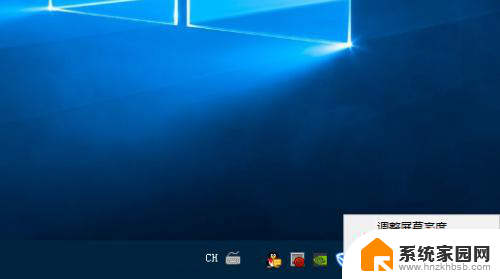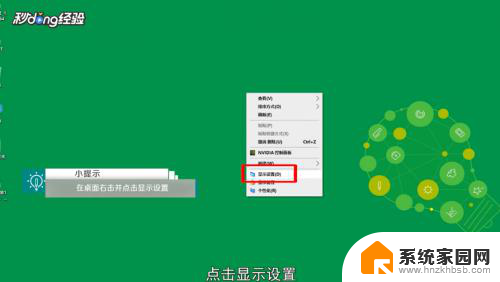笔记本win11电池禁用充电设置在哪 Win11如何设置充电限制
更新时间:2024-02-26 10:18:35作者:hnzkhbsb
随着Win11操作系统的推出,许多用户对于新系统的新功能和设置非常感兴趣,其中一个备受关注的问题是,Win11中的笔记本电脑是否有禁用充电的设置选项,以及如何设置充电限制。对于那些需要长时间使用笔记本电脑的用户来说,充电限制功能无疑是一个非常实用的工具。让我们来详细了解一下Win11操作系统中的这些设置吧。
Win11充电限制设置的方法
1、联想电脑需要先下载安装联想电脑管家。
2、接着打开它,点击底部的“电池充电”图标。
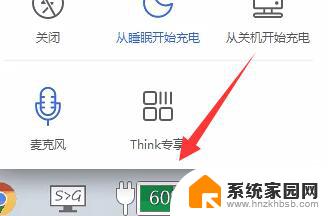
3、然后点击上方的“更改电池阈值”

4、打开后,开启电池充电阈值的开关。下方就能修改充电限制设置了。

5、华硕笔记本可以打开“myasus”软件。

6、在其中找到“电池健康充电”功能,点击进入。

7、随后开启“保养模式”就可以设置充电限制了。
以上就是笔记本Win11电池禁用充电设置的全部内容,如果有需要的用户,可以按照以上步骤进行操作,希望对大家有所帮助。